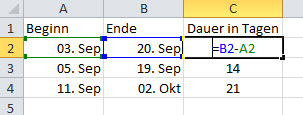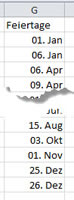Tipps und Tricks rund um Excel
| A | B | C | D | E | F | G | H | I/J | K |
| L | M | N | O | P/Q | R | S | T | U-W | X-Z |
Dauer in Tagen oder Arbeitstagen
Die Differenz zwischen zwei Datumsangaben in Tagen wird durch die Subtraktion errechnet.
Der Beginn steht in A2, das Ende in B2. Die Differenz errechnt sich mit: =B2-A2 |
|
Dabei werden die Wochenenden mitgezählt. Um nur Arbeitstage zu berechnen, verwenden Sie die Funktion "NETTOARBEITSTAGE".
|
=NETTOARBEITSTAGE(Ausgangsdatum;Enddatum;freie Tage) |
Das Ausgangsdatum ist der Beginn, das Enddatum das Ende. Die freien Tage müssen nicht angegeben werden.
|
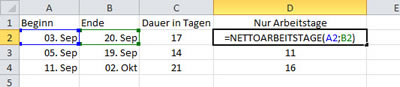 |
Wenn Sie auch die Feiertage berücksichtigen wollen, brauchen Sie zuerst eine Liste mit den Feiertagen. Dann geben Sie im Argument "Freie Tage" den Bezug zu dieser Liste an.
Von G2 bis G14 steht bei mir die Liste der Feiertage für das Jahr 2012. Die Formel sieht jezt so aus: =NETTOARBEITSTAGE(A2;B2;G2:G14) Die Funktion berechnet immer den Beginn-Tag als Tag 1 mit! |
|
Mit der Funktion ARBEITSTAG können Sie eine Anzahl von Arbeitstagen zu einem Datum addieren. Diese Funktion berechnet den Beginn-Tag nicht mit! Das Ergebnis wird anfangs als Standardzahl ausgegeben (z. B. 41173) und muss noch als Datum formatiert werden.
=ARBEITSTAG(Beginn;Dauer; Freie Tage) =ARBEITSTAG(A12;B12;$G$2:$G$14) |
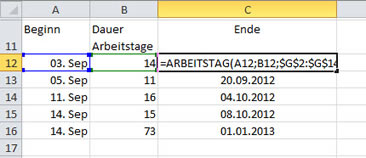 |
Wenn der Beginn-Tag mitgerechnet werden soll, müssen Sie 1 abziehen.:
=ARBEITSTAG(A12;B12;$G$2:$G$14)-1
03.10.2012